Conbee II – Installation des universellen Zigbee Gateways auf einem Raspberry Pi
Heute möchte ich euch beschrieben, wie ihr das universelle Zigbee Gateway Conbee II auf einem Raspberry Pi installieren könnt. Was diesen ConBee II – Zigbee USB-Gateway so interessant macht, ist die Ankündigung, dass dieser Stick kompatibel zu einer großen Auswahl an Lichtern, Schaltern und Sensoren von Philips Hue, IKEA TRÅDFRI, Xiaomi Aqara, OSRAM SMART+, Busch-Jaeger, GIRA, JUNG, Paulmann und Paul Neuhaus ist. Ein weiterer Punkt ist die Tatsache, dass diese Geräte dann ohne die jeweilige Cloud zu steuern sind und keine Informationen eurer Installation euer eigenes Netzwerk verlassen. Ihr könnt damit auch alle anderen Gateways abschalten.
Voraussetzungen
Um unser eigenes Zigbee Gateway aufzubauen benötigen wir die folgenden Hardware Komponenten:
- Raspberry 1, 2B, 3B, 3B+ und 4B
- entsprechendes Netzteil
- Netzwerkkabel
- mindestens 8 GB SD-Karte (empfohlen mindestens Class 10)
- USB-Verlängerungskabel
Hilfreiche Tipps
- Für den optimalen Betrieb wird die Nutzung eines USB-Verlängerungskabels an einer USB 2.0 Buchse empfohlen:
- Verhindert Interferenzen mit Gehäuse und Peripherie
- maximale Signalreichweite für zuverlässige Steuerung
- Reichweite bis zu 30 m innerhalb von Gebäuden
- Reichweite bis zu 200 m außerhalb von Gebäuden
Hinweis
Verbindungsprobleme können auftreten, wenn der ConBee II direkt an die USB-Buchse angesteckt wird oder sich in der Nähe von USB 3.0 Geräten — wie externen Festplatten oder Speichersticks befindet.
Kompatibilität
Unterstützt werden Produkte von Philips Hue, IKEA TRÅDFRI, Müller Licht tint, OSRAM, Xiaomi und Aqara sowie eine stetig wachsende Anzahl weiterer Produkte. Eine aktuelle Übersicht der kompatiblen Geräte findet ihr im nachfolgenden Link:
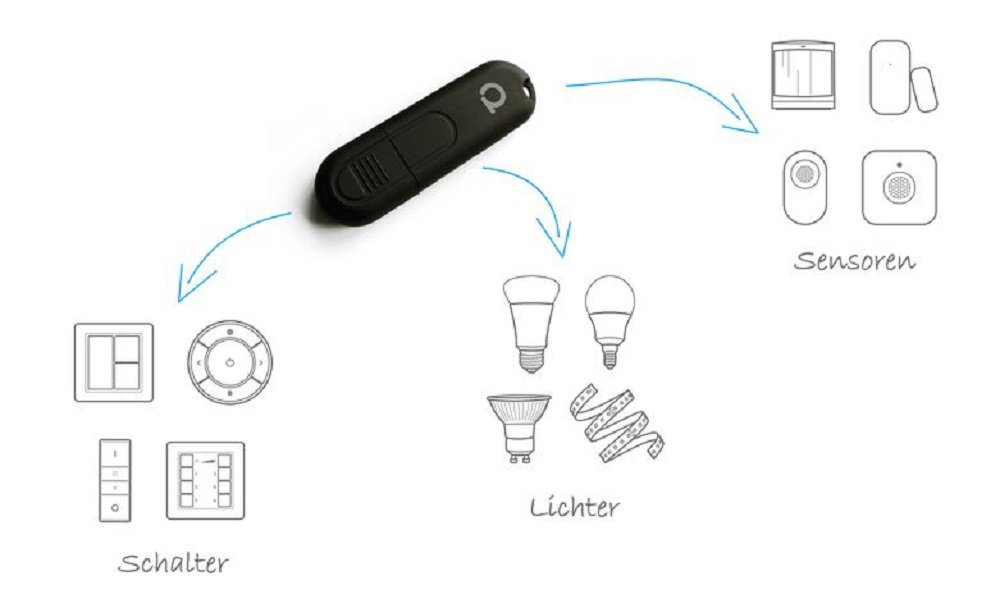
Installation
Zur Konfiguration, Steuerung und Darstellung von Zigbee Netzwerken mit dem ConBee II Zigbee USB-Gateway, wird die Software deCONZ verwendet. Dazu müsst ihr eine der nachfolgenden Betriebssysteme installieren und dann entsprechend über Kommandos die Installation von deCONZ durchführen.
Es werden die folgenden Plattformen unterstützt:
- Raspbian (Jessie, Stretch und Buster)
- Ubuntu (16.04 LTS 64-Bit PC (AMD64) und 18.04 LTS 64-Bit PC (AMD64)
- Docker (Linux x86_64/amd64, Linux armv7, Linux arm64)
- Windows 10
- Windows 7
Installation über SD-Karten Images
Phoscon bietet auch fertig erstellte und konfigurierte SD-Card Images an. Das stellt die schnellste und unkomplizierteste Möglichkeit dar, das eigene Zigbee Gatesway zu installieren. Die Images beinhalten nicht nur das entsprechende Linux System, sondern auch die deCONZ Software sowie die Phoscon App.
Unter den nachfolgenden Links findet ihr die Images zum Downloaden:
Ich habe mich für dieses Image entschieden, weil aus meiner Sicht kein Desktop erforderlich ist. Auch wenn es sich dabei um eine Beta Version handelt, funktioniert das Ganze vollkommen reibungslos. Ihr könnt natürlich auch gerne ein anderes Image auswählen. Das hat auf die weitere Vorgehensweise keinen Einfluss.
Installation durchführen
- SD-Karten Image herunterladen
- Das Programm Etcher von https://www.balena.io/etcher herunterladen, installieren und starten
- SD-Karte in PC oder SD-Karten Reader stecken
- Select image: heruntergeladenes SD-Karten Image auswählen
- Select drive: SD-Karten Laufwerk auswählen
- Flash!: Kopiervorgang starten
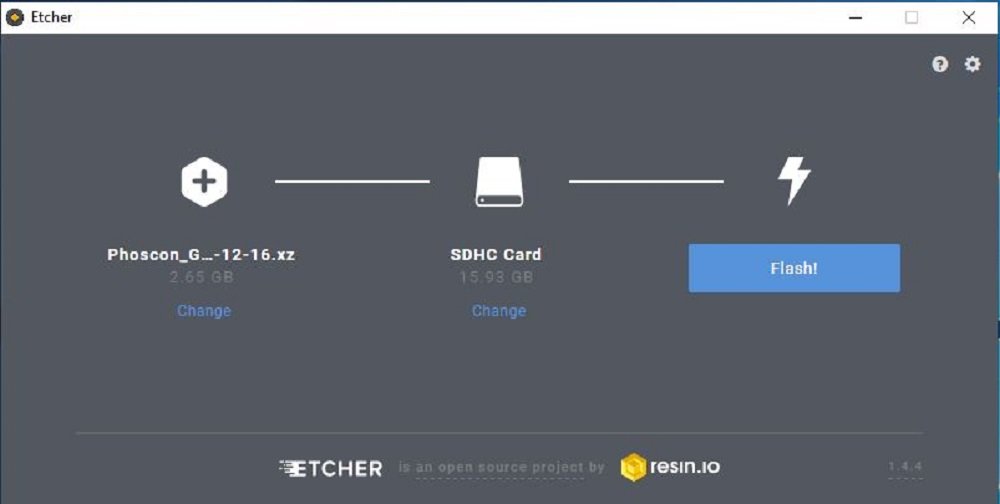
ZigBee Gateway erstmalig starten
Nachdem wir den vorherigen Punkte erledigt haben und die SD-Karte geflashed worden ist, können wir unser neues Zigbee Gateway auf dem Raspberry Pi das erste Mal starten. Dazu sind die folgenden Schritte durchzuführen:
- SD-Karte aus dem PC entnehmen
- SD-Karte in den Kartenslot des Raspberry Pi einstecken
- Conbee II USB-Stick über eine USB-Verlängerungskabel in einen USB-Slot einstecken
- RJ45 Netzwerkkabel in die entsprechende Netzwerkbuchse des Raspberry einstecken
- Stromversorgung in den Raspberry und anschließend in die Steckdose einstecken
- Nach ein paar Sekunden wird das Betriebssystem auf dem Raspberry neu gestartet
- Nach ungefähr einer Minute ist der Startprozess abgeschlossen und das Gateway steht in eurem Netzwerk zur Verfügung
- Über euren Router könnt ihr nun die vergebene IP-Adresse ermitteln oder einfacher den nächsten Schritt zur Erstinbetriebnahme durchführen
Erstinbetriebnahme
Aufruf der Phoscon App über http://phoscon.de/app in einem Browser. Das Gateway wird mit dem Namen Phoscon-GW
und seiner aktuellen IP-Adresse angezeigt. Falls nicht, kann die Suche nach dem Gateway direkt über das Phoscon Logo gestartet werden.
- Wenn ihr das Gateway zum ersten Mal aufruft, erscheint ein Bildschirm, wo ihr zur Sicherheit ein neues Passwort vergeben müsst. Anschließend auf Weiter klicken;
- Als nächstes kommt ihr auf die Seite, wo ihr neue Lichter anlernen könnt. Empfehlung wäre hier, erstmal oben rechts auf Ohne Lichter fortfahren klicken;
- Nun werdet ihr aufgefordert eine Erste Gruppe zu definieren. Auch diesen Bildschirm erstmal mit X beenden;
- Als nächstes wählt ihr den Menüpunkt Gateway aus, um zu kontrollieren, ob das Gateway erreichbar und ob ein Firmware Update erforderlich ist. In meinem Fall war die Version bereits auf dem neuesten Stand, weil ich bereits bei der Installation in einer Proxmox VM ein Update durchgeführt habe.
- Damit ist die grundlegende Einrichtung der Phoscon APP auch schon erledigt. Die Phoscon App ist eine Software zur Konfiguration und Steuerung eurer smarten Lichtinstallationen, egal ob klein oder groß, spezialisiert auf den Zigbee Funkstandard. Die Phoscon App unterstützt dabei eine ständig wachsende Anzahl an Lichtern, Sensoren und Schalter verschiedener Hersteller.
Eine wirklich umfangreiche und gute Dokumentation findet ihr unter dem nachfolgenden Link: Dokumentation Damit sollten alle weiteren Aktionen wie Anlernen von Lampen und anderen Geräte, Definition von Gruppen oder Szenarien ohne Probleme möglich sein.
Fazit
Damit habt ihr nun sehr schnell und sehr einfach euer eigenes Zigbee Gateway installiert und gestartet. Nun könnt ihr neue Lampen, Schalter oder Sensoren anlernen. Denkt bitte daran, dass diese erst zurückgesetzt werden müssen, wenn sie bereits an einem anderen Gateway (Philipps Hue, Osram oder IKEA) angelernt waren.
Viel Spaß beim Ausprobieren und Konfigurieren eures neuen Gateways. Ich denke ihr werdet nach kurzer Zeit genauso begeistert sein wie ich es bin. Ihr seid nun schon in der Lage eigene Szenarien zu definieren und eure Zigbee Umgebung smart zu machen.
In weiteren Artikel werde ich noch auf weitere Themen eingehen: Phoscon App in einer virtuellen Maschine installieren, Steuern von Zigbee Umgebung über ioBroker oder node-RED, sowie die Steuerung eurer Zigbee Geräte über eine Handy App (IOS und Android).


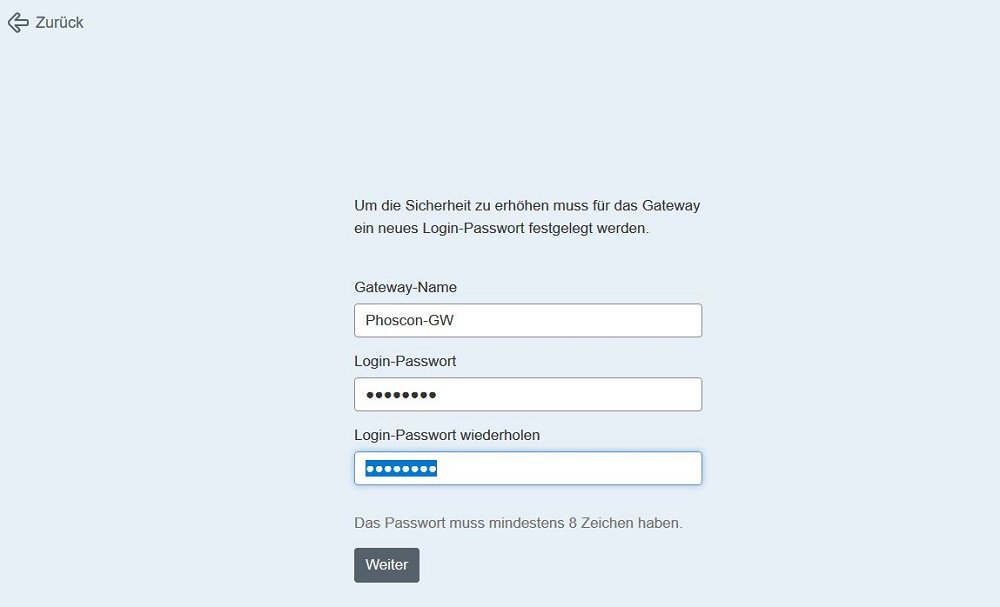

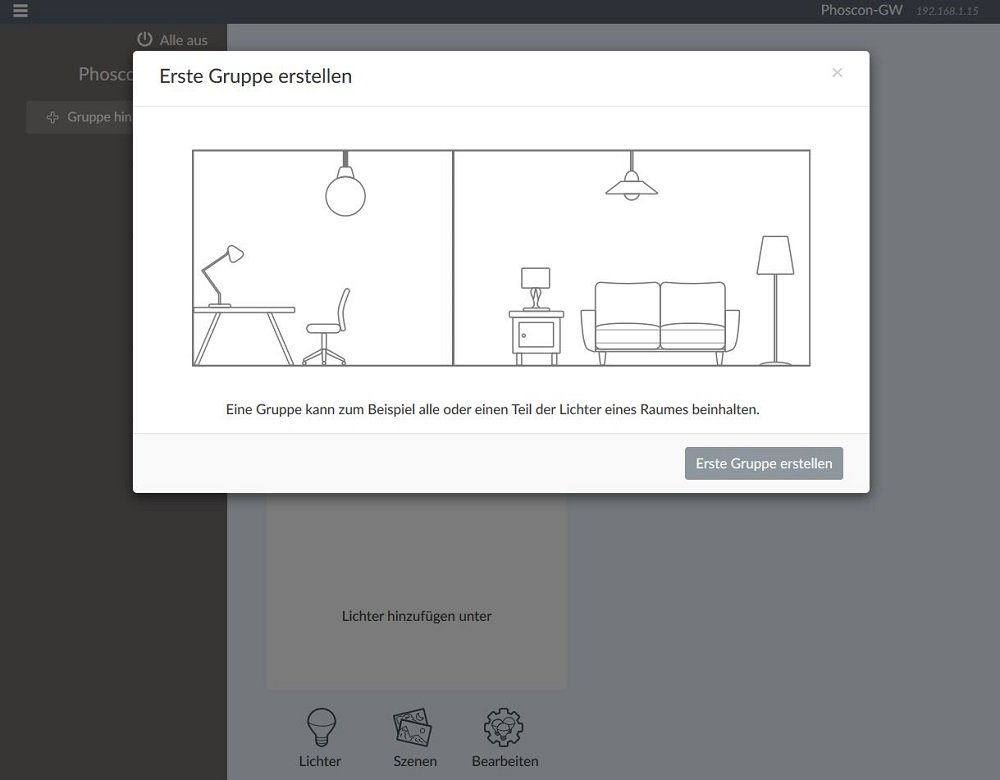
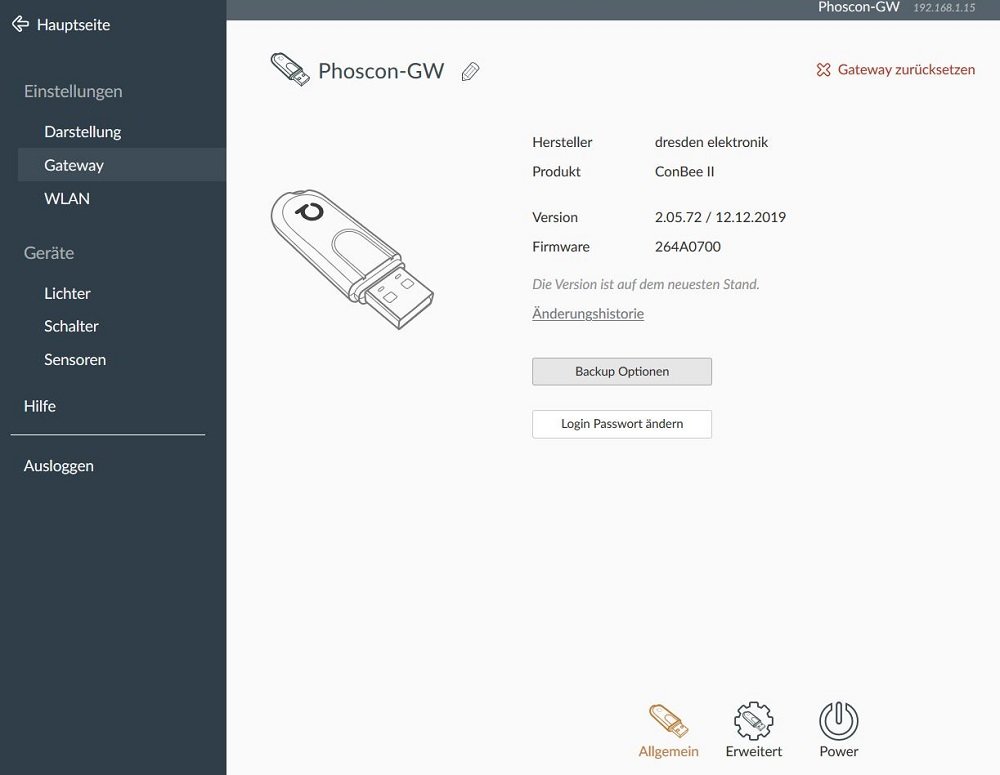








ach. ein noch. Gibt’s die HW um das Zigbee Gateway aufzubauen gut. bei einem h im smartkram Shop als Kit?
Das wäre dann 1fach zu bestellen u. man hat alles um die SW Installation zu beginnen.
Danke.
Gruß Sven
Ich habe den Stick bei mir erfolgreich am Synology NAS laufen. Dazu habe ich dann deCONZ/Phoscon als Docker-Image laufen.
Läuft bislang sehr rund – ich freue mich schon auf den kommenden node-red Artikel ;-)
Grüße,
Jörk
Gute Seite hast du da – sehr viele Informative Beitrage!
Gerade erst entdeckt, werde jetzt aber öfter vorbeischauen…
Nutze den Conbee-Stick schon seit der ersten Generation und bin inzwischen sehr zufrieden mit >30 Geräten.
Würde allerdings auch gerne auf die Proxmox-Lösung gehen und mich daher sehr über einen Beitrag dazu freuen.
Es gibt ja von Dr.zZs ein Video zum „OneLineInstaller“, die Frage ist aber, ob es diesbezüglich etwas moderneres gibt bzw. ob das so noch gilt…
VG
Mark.
Hallo Werner,
toller Artikel und eine Super-Lösung um zigBee mit einzubinden.
Ganz besonders bin ich auf deinen Artikel gespannt, dieses Gateway in einer virtuellen Umgebung laufen zu lassen (z.B. „Virtual Machine Manager“ oder „Docker“ auf einer Synology)
Viele Grüße, frohe Ostern und bleibt gesund
Bernd
Hallo Werner,
prima Beitrag, danke.
Kann das Gateway irgendwie z.B. mit dem IObroker etc. an die CCU3 gekoppelt werden? Dann könnte man doch viele Lampen von Ikea, Osram, Philips ins Smart Home anbinden. Es hätte auch den Vorteil EIN Gateway an der CCU3 für alle zigbee Geräte zu haben.
Dank im Voraus.
Ach u. schöne Ostertage
Gruß Sven
Hallo Sven,
ich werde noch ein paar Folgeartikel zu dem Thema schreiben und dabei auch auf die Einbindung mittels ioBroker und node-RED eingehen.
Grüsse und noch schöne Ostertage
Werner
Hallo Werner,
das ist klasse. Dann bin ich sehr gespannt u. freu mich drauf. Danke!
Gruß Sven